word左侧的导航栏怎么显示 怎样在word中显示左侧菜单栏
更新时间:2023-12-04 18:07:06作者:yang
随着科技的发展和办公软件的普及,微软的Word已经成为了许多人办公生活中不可或缺的工具,在使用Word时,我们经常会遇到各种各样的问题和需求。其中之一就是如何在Word中显示左侧菜单栏。左侧菜单栏是Word的一个重要功能,它能够帮助我们更方便地查找和使用各种功能。要在Word中显示左侧菜单栏,我们应该怎么做呢?接下来我将为大家详细介绍一下。
方法如下:
1.打开一份word文档。
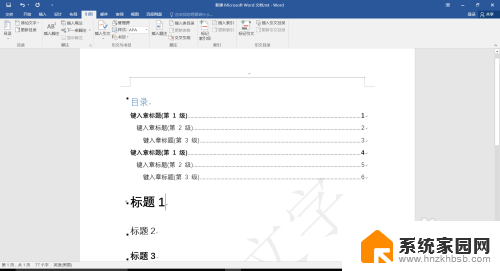
2.选择菜单视图。
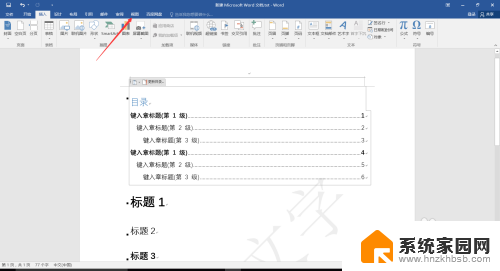
3.勾选导航窗格选项。
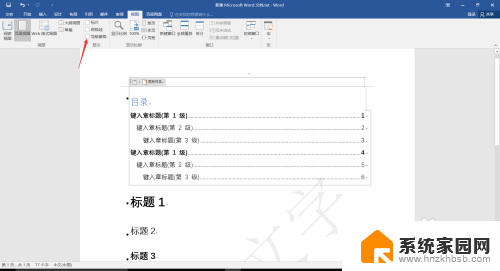
4.可以看到左侧显示出了目录导航栏。
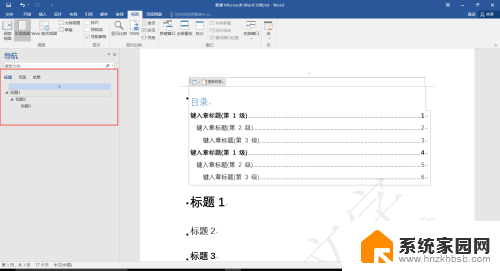
5.选择页面可以查看缩小页面导航。
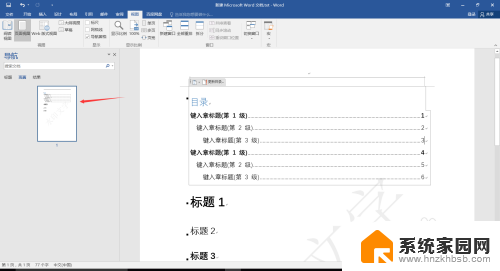
以上是 Word 左侧导航栏的全部内容,若您也遇到此问题,可按照以上方法解决,希望对您有所帮助。
word左侧的导航栏怎么显示 怎样在word中显示左侧菜单栏相关教程
- word左侧导航怎么打开 Word左侧导航窗格的显示方法
- word左侧目录怎么自动生成 怎样在Word左侧添加目录
- cad天正左边工具怎么显示 天正CAD左边的工具栏怎么显示
- cad显示菜单栏快捷键 CAD如何显示菜单栏和工具栏
- 如何调出天正左侧工具栏 如何在天正CAD中找到左边的工具栏
- wps最左侧的字对不齐 wps文字最左侧的字对不齐怎么办
- 电脑开机栏怎样才能到底下 如何将任务栏从屏幕左侧或右侧移至屏幕下方
- word页面靠左怎么变居中 Word页面如何居中显示
- word 打开目录 word怎么快速打开左侧目录
- office菜单栏隐藏了怎么办 菜单栏不见了怎么重新显示
- win家庭版怎么恢复系统 怎样恢复笔记本电脑系统
- mac怎样转换windows 苹果电脑怎么切换到windows系统
- 苹果电脑如何抹掉windows系统 Mac怎么彻底卸载Windows系统
- windows sonic有什么用 Windows Sonic音效是什么
- 怎样不让windows自动更新软件 笔记本电脑自动更新关闭教程
- windows如何关闭软件开机启动 电脑开机启动软件关闭方法
电脑教程推荐
- 1 windows系统清理c盘 Windows 清理C盘的技巧
- 2 小米突然不能快充怎么办 小米手机快充失效原因
- 3 login用户名和密码 电脑忘记用户名和密码怎么办
- 4 手机屏幕怎么设置一直亮 手机屏幕常亮设置方法
- 5 远程计算机不接受连接怎么设置 如何处理远程计算机不允许连接
- 6 windows十的截图怎么 笔记本电脑如何截屏图片
- 7 关机命令shutdown -s -t Windows关机命令 shutdown /p
- 8 日记本密码锁忘记密码怎么开 密码日记本忘记密码解决办法
- 9 手机如何更改照片的像素和大小 手机图片像素大小调整教程
- 10 移动云盘个人空间怎么清理 中国移动云盘如何清理缓存